Si estás buscando un editor de vídeos, definitivamente Windows Movie Maker es una opción que siempre ha estado disponible en Windows y aunque de forma nativa ya no se encuentra disponible en el sistema operativo de Microsoft, desde 2015 puedes descargarlo de forma gratuita.
La razón para sacar Movie Maker de los programas nativos es porque se trata de una herramienta muy básica y cada vez ha sido menos utilizada, en su lugar los usuarios han apostado por herramientas un poco más robustas como Adobe Premier Pro y Sony Vegas, que funcionan muy bien bajo el entorno de Windows.
Pero la verdad, es que no todos los usuarios son editores profesionales, en muchos casos solamente queremos crear algún pequeño clip o un recuerdo familiar sin tener que aprender un complejo programa para ello, por eso Movie Maker sigue existiendo para quienes deseen descargarlo en su ordenador.
Cómo conseguir y descargar Movie Maker en Windows 10
El procedimiento para descargar Movie Maker para Windows 10 es bastante sencillo, bastará con entrar en la Microsoft Store y buscarlo para instalarlo. Probablemente recuerdas la versión que estaba incluida en Windows 7 y debes saber que ya no se parece en nada con aquella interfaz.
Lo primero que debes saber es que se encuentra disponible tanto en inglés como español, Así que no te costará mucho familiarizarte con las funciones ya que sigue siendo una herramienta bastante intuitiva.
- Descarga Fotos de Microsoft en Windows 10
Ahora, ya no se trata de un programa individual, sino de una funcionalidad disponible dentro de la app de Fotos. Mantiene su capacidad para editar vídeos de manera rápida y sencilla, pudiendo añadir efectos y música.
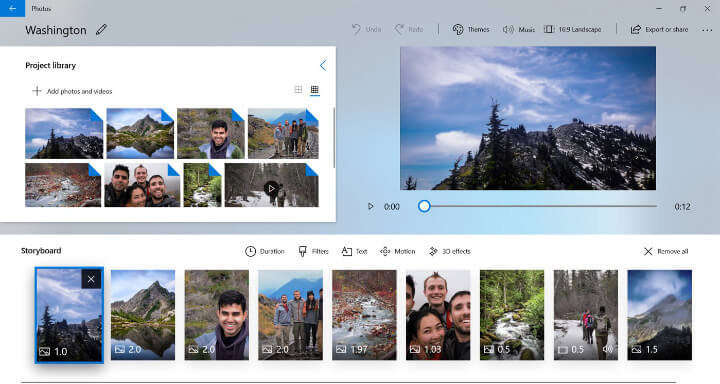
Es importante señalar que este nuevo Movie Maker es compatible con Windows 10 a partir de su actualización de 2017, aunque probablemente tu ordenador se encuentre actualizado ya que Microsoft consistentemente ha liberado dos actualizaciones al año desde 2015.
Cómo utilizar Windows Movie Maker
- Comienza por buscar Fotos en el menú de Inicio y ejecuta la app. A continuación debería mostrarte las imágenes y vídeos que tengas almacenados en tu ordenador, organizado por fecha.
- No encontrarás de manera obvia Movie Maker allí, para utilizarlo debes pulsar sobre el botón Editor de vídeos, lo encontrarás en el menú de la parte superior.
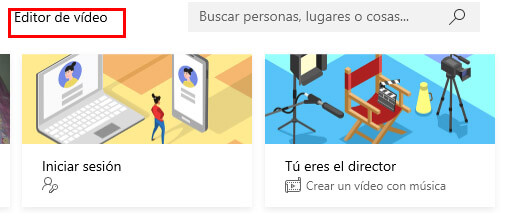
- Ahora debes elegir “Nuevo proyecto de vídeo” un botón de color azul, en ese momento abrirá el editor y te solicitará un nombre para tu nuevo proyecto.
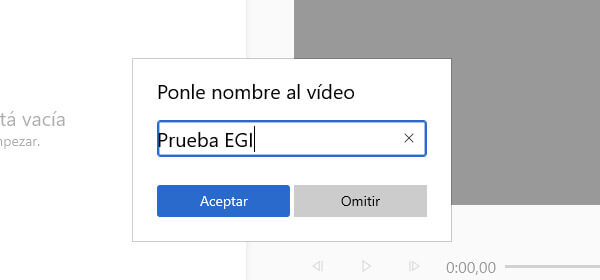
- Ahora corresponde añadir el contenido que deseas utilizar, es decir, fotos y vídeos que deseas incluir.
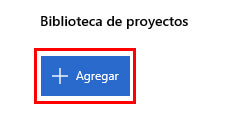
- Una vez que hayas escogido todo el material que deseas incluir, puedes comenzar a moverlo al guión gráfico y añadir todo tipo de títulos, efectos, filtros, cortar y añadir música.

- La música está disponible en la parte superior, puedes elegir música al azar o música personalizada que puedes importar desde tu ordenador.

- Una vez que estés satisfecho con el resultado, solo resta que guardes el proyecto pulsando en el botón superior llamado Finalizar vídeo y lo compartas.

Alternativas a Windows Movie Maker
Ahora que te explicamos cuál es la manera de utilizar el tradicional editor de vídeos de Microsoft, lo cierto es que también puedes considerar algunas alternativas que sean un poco mejores o que simplemente tengan un mejor desempeño y te ofrecemos entonces nuestras recomendaciones.
Avidemux
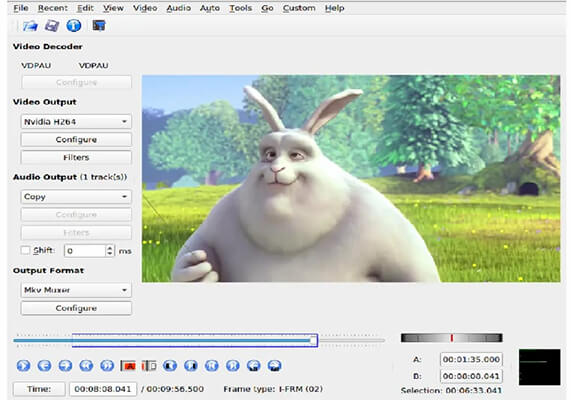
Comenzamos nuestro conteo de las alternativas a Movie Maker con Avidemux, una opción sencilla para editar videos y montajes de muy buena calidad y es totalmente compatible con Windows. Te brinda una forma rápida para completar tus proyectos, además incluye una gran cantidad de filtros tanto de audio como de vídeo, distintos efectos para transiciones y también te permite añadir subtítulos si deseas.
En esta alternativa tienes una limitación y es que no nos permite combinar vídeos de diferente formato, es decir que tengan altura o anchura diferente, así que deberás tener siempre las mismas dimensiones.
VSDC Free Video Editor
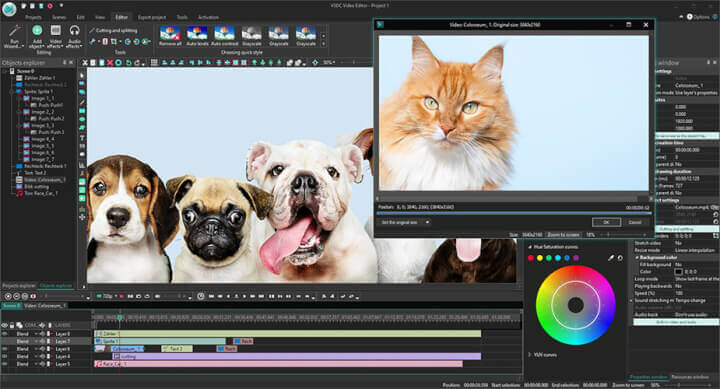
Pasamos ahora a otra alternativa de Movie Maker que es un poco más popular y se trata de VSDC Free Video Editor, se trata del editor de vídeo gratuito más completo del mercado. Ofrece a los usuarios diferentes herramientas que están disponibles únicamente en programas de pago y esa es una de las razones de por qué es tan popular.
Además de incluir las funciones tradicionales para editar un vídeo, este programa incluye funciones para realizar correcciones, crear transiciones, efectos y una larga lista de filtros. Una herramienta muy popular que es utilizada por los creadores de tutoriales es que incluye una función para capturar vídeo del escritorio con sonido integrado.
Shotcut
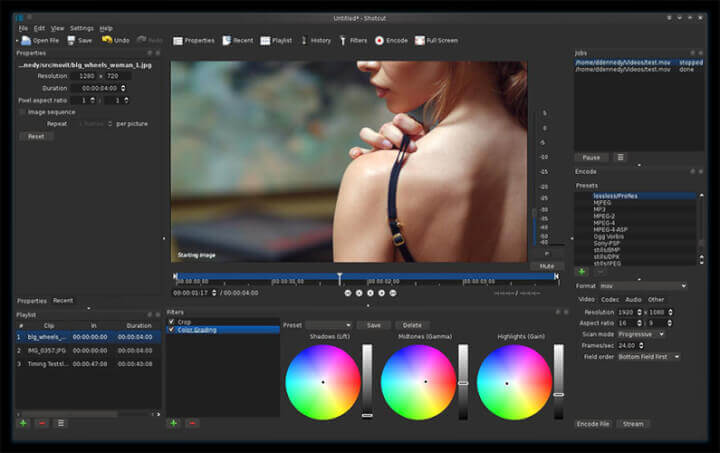
Ahora incluimos también a Shotcut en la lista de alternativas al editor de Microsoft, porque es la opción más parecida al programa de Windows. Tiene una apariencia bastante similar, además cuenta con opciones y botones, incluso la interfaz muy cercana y si eres usuario de Movie Maker seguramente podrás entenderlo bastante rápido.
Pero las cosas mejoran en este programa, vemos que incluye funciones como diferentes filtros, transiciones y títulos para que puedas tener un clip bien elaborado. Esta es una herramienta de código abierto así que es gratis y también te permitirá crear contenido con diferentes formatos.
VideoPad Video Editor
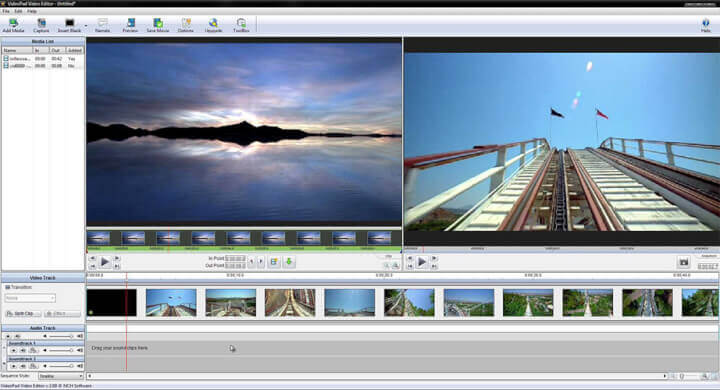
Seguimos en nuestra lista de alternativas a Movie Maker y VideoPad Video Editor es una de ellas. Como las demás opciones de esta lista, es gratis y además de ofrecer todas las herramientas comunes para la edición de vídeo, también incluye la opción de exportar contenido en 4K y una herramientas para importación de vídeos, puedes también añadir audio y fotos, muchos efectos y transiciones.
La principal ventaja con esta opción es que sí puedes utilizar diferentes formatos de vídeo, porque te permitirá ajustarlo y crear un contenido uniforme.
Jahshaka
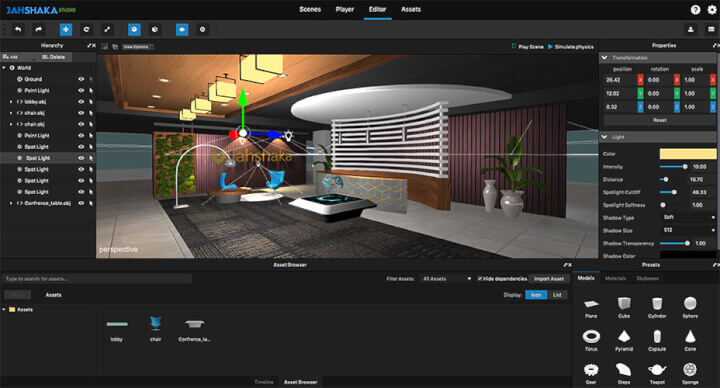
Esta es otra de las alternativas a Windows Movie Maker, con la ventaja de que no está únicamente disponible para Microsoft, sino que también pueden utilizarlo en Linux y macOS. Este es un editor de vídeo muy completo y que incluye muchas opciones y funciones para crear clips de vídeo y audio de manera casi profesional.
Una de las principales características de este programa es que cuenta con un espacio de audio ilimitado, además de una gran cantidad de efectos y transiciones, esta es la alternativa más robusta entre las opciones presentadas y requiere que conozcas un poco de edición antes de usarlo.
VirtualDub
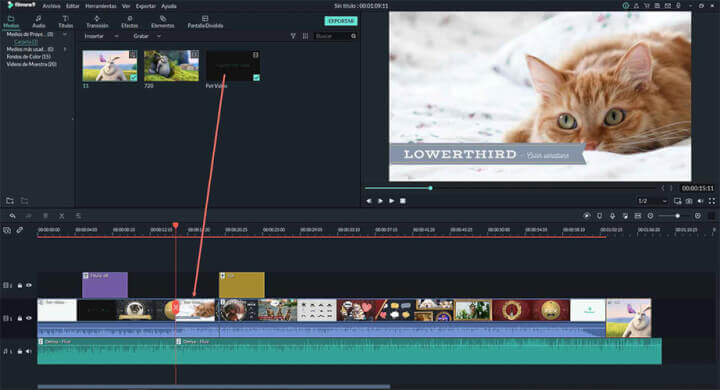
Si buscamos una opción verdaderamente sencilla para sustituir Windows Movie Maker sin duda que VirtualDub lo es. Su funcionamiento es básico, así que no debemos esperar demasiado, pero es ideal para quien no tenga mucha experiencia y desea hacer algo rápido.
Posee muchos filtros, además puedes crear vídeos de gran tamaño y puedes incluir algunos efectos o transiciones. Con este programa también puedes grabar vídeo directamente desde una webcam y es compatible con vídeos de formatos más utilizados.
Openshot
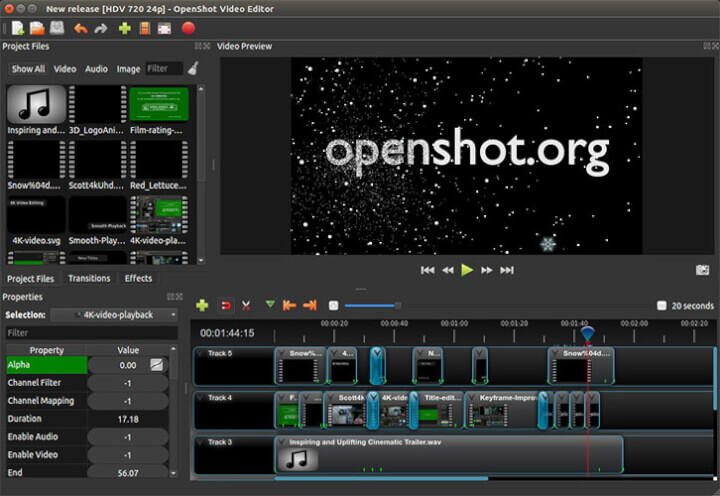
Finalmente, entre las alternativas Windows Movie Maker hemos incluido Openshot, que es un editor de vídeo con muchas opciones, muy intuitivo y bastante completo. Este programa permite a los usuarios poder disfrutar de las funciones esperadas de un editor, pero además cuenta con funciones especiales como poder grabar vídeo directamente desde una webcam, también puedes editar y exportar contenido hasta en 4K UHD a 60 fps.
- Ver Comentarios




